Cum se instalează openSUSE? Instalarea aplicației openSUSE
Instalarea aplicației openSUSE
Intrăm în BIOS, punem unitatea de boot sau discul la primul loc de încărcare, supraîncărcăm și vedem acest salut:
Alegeți, tasta F2, limba pe care doriți să instalați openSUSE 13.1 și faceți clic pe „Install“, și apoi încep să se încarce nucleul Linux, și Acordul de licență lansat în cele din urmă:
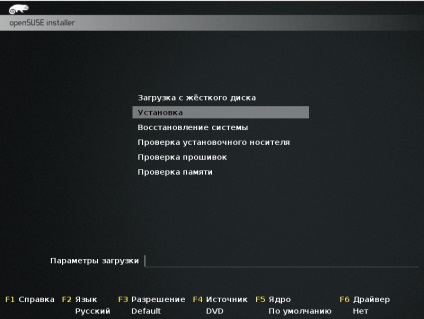
Există multe lucruri de citit. Apoi faceți clic pe "Next" (Următorul), după care veți găsi o mică colecție de informații despre echipament și veți crea un depozit de pe DVD-ul de instalare. Totul merge în modul automat și după aceea veți vedea:
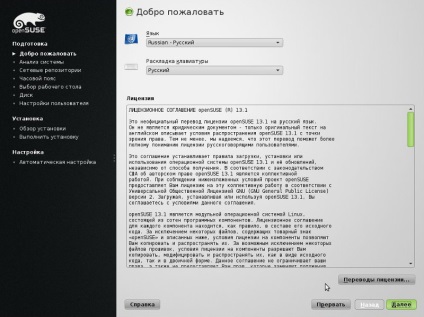
Vom pune sistemul "de la zero", adică va face o instalare nouă, selectați și faceți clic pe "Next":
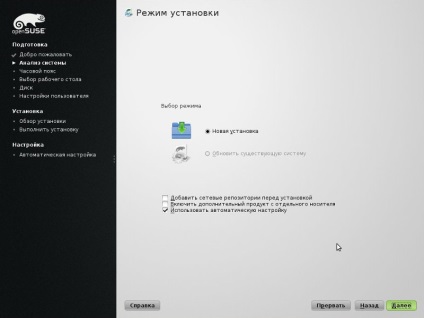
Alegeți o regiune și un fus orar potrivit pentru locația noastră. De exemplu, am ales orașul Almaty. Cum este gata totul, faceți clic pe "Următorul":
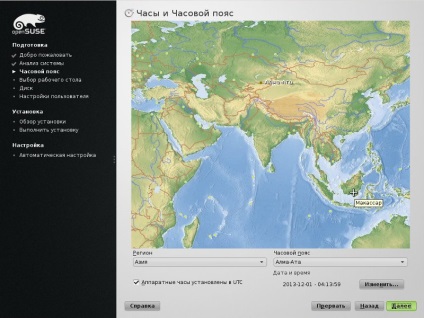
Aici trebuie să alegeți mediul de lucru pe care doriți să îl instalați:
În mod implicit, este marcat pentru instalarea desktop-ului KDE, desigur, puteți alege la gustul dvs. Astăzi punem KDE :) Ca și în cazul desktopului, am decis să faceți clic pe "Next":
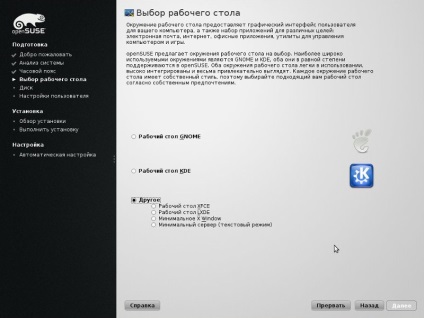
pentru scrierea acestui manual, pune openSUSE 13.1 pe o mașină virtuală. Dacă sunteți un novice, atunci vă puteți baza pe ceea ce vă va oferi programul de instalare. De asemenea, dacă aveți deja instalat Windows, instalatorul va instala apoi openSUSE 13.1, fără a elimina Windows :)
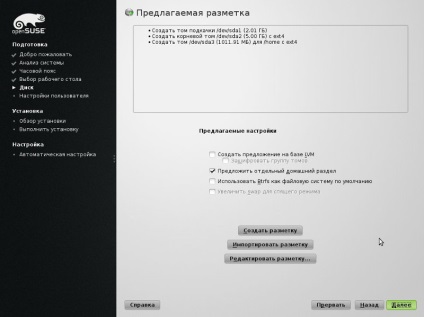
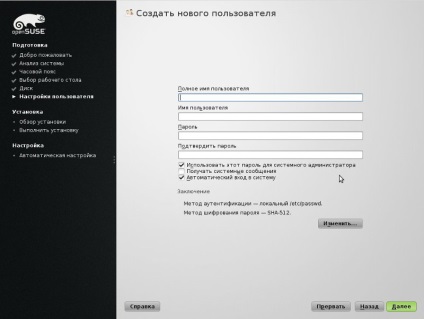
Aici am setat parola pentru root și mergem mai departe:
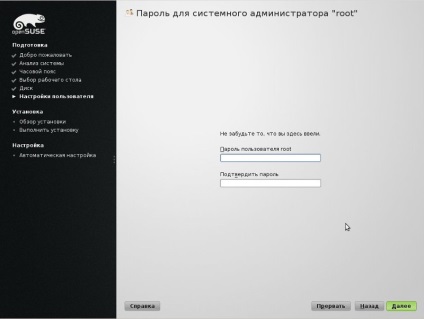
Acest ecran va afișa informațiile pe care le-ați introdus în timpul instalării. Puteți examina totul, dacă doriți să schimbați altceva, apoi selectați "Modificați", dacă totul este OK, apoi faceți clic pe "Instalați":
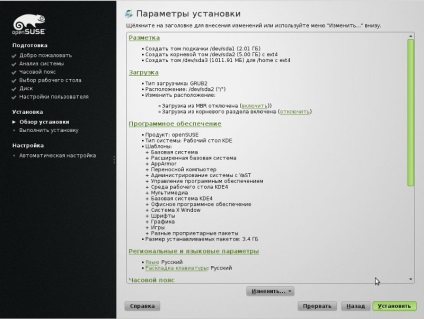
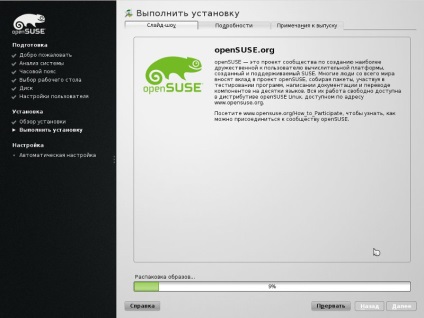
Pe măsură ce sistemul va fi instalat pe computer, va apărea o repornire, după care veți vedea:
Selectăm "openSUSE 13.1" pentru descărcare și începe procesul de instalare a echipamentului:
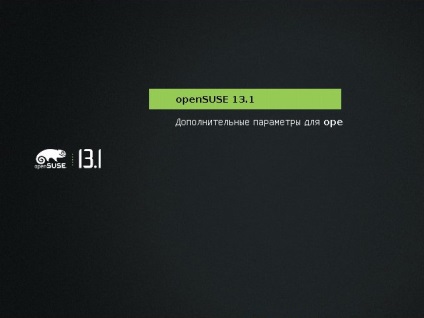
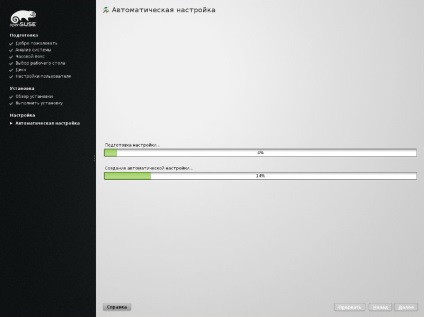
Deoarece definiția și configurația hardware-ului sunt complete, veți vedea ecranul de descărcare a desktopului openSUSE 13.1:
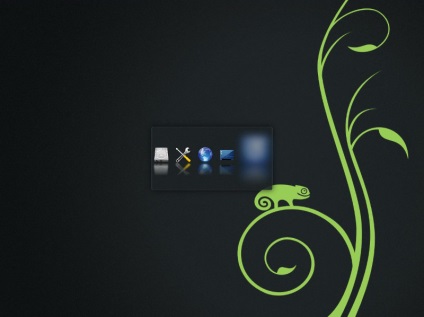
și în final desktop-ul în sine:
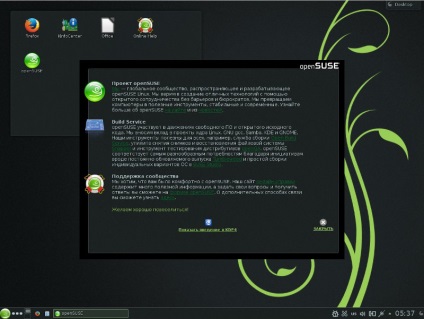
Asta e tot! OpenSUSE este instalat.
Articole similare
-
Instalarea de instrumente Android (adb, fastboot, qtadb) pe debian
-
Implanturi alfa bio-instalare, preț, durata de viață a implanturilor israeliene alfa bio
Trimiteți-le prietenilor: